Corrigez les pixels morts/bloqués sur votre PC Windows à l'aide de ces 6 outils
Publié: 2022-04-19Tous les dispositifs d'affichage constituent des milliers ou des millions de pixels. Ces pixels sont chargés de changer les couleurs en fonction de l'image projetée. Cependant, un pixel peut parfois mourir ou rester bloqué, laissant une tache sombre ou colorée permanente sur votre écran. Voyons comment les réparer.
Que sont les pixels morts ou bloqués ?
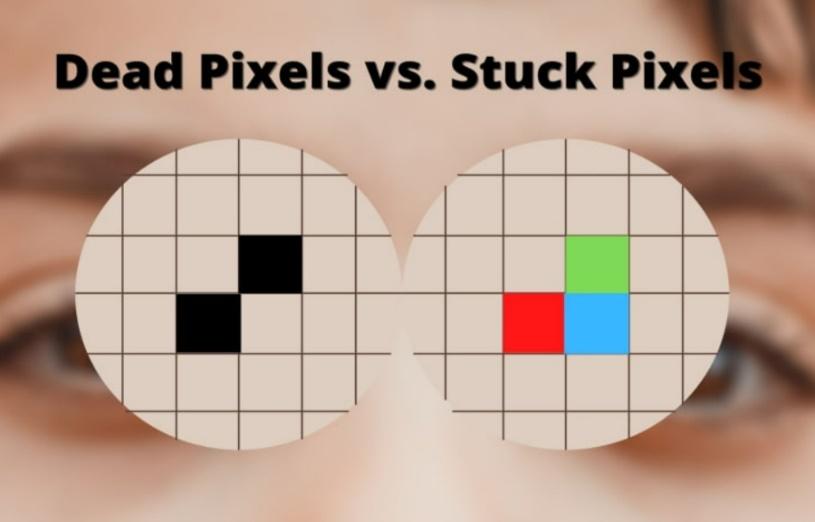
Tout point fixe sur l'affichage indique généralement des pixels morts ou bloqués. Ils sont assez inoffensifs et ne sont pas toujours permanents. Ce problème matériel est causé par des problèmes de compatibilité avec certaines applications logicielles, des erreurs techniques ou des défauts de fabrication. Un pixel bloqué est vert, rouge ou bleu. Un pixel mort, cependant, est toujours noir. Voyons comment vérifier les pixels morts.
Comment localiser les pixels morts

Exécutez un simple test en ligne pour localiser les pixels morts ou bloqués. De nombreuses applications de vérification de pixels sont également disponibles pour Android et iOS. En dehors de cela, vous pouvez même installer l'un des outils mentionnés ci-dessous. Ils détectent et réparent les pixels bloqués ou morts.
En quoi les pixels morts/bloqués sont-ils un problème pour les utilisateurs ?
Même si les pixels bloqués ou morts sont assis quelque part dans un coin, ils parviennent toujours à attirer toute l'attention de l'utilisateur. Ils peuvent être distrayants et détourner l'attention. Cependant, ils peuvent également indiquer un problème plus grave, comme une panne de moniteur.
Comment réparer manuellement les pixels bloqués
Lorsqu'aucun autre outil ne peut résoudre les pixels morts ou bloqués, l'utilisateur peut essayer de résoudre ce problème manuellement. Voici un processus étape par étape pour y arriver.
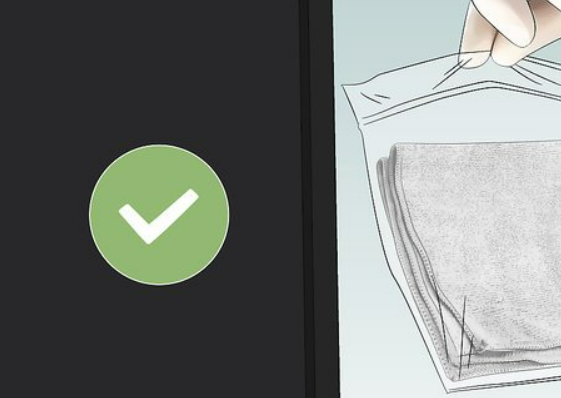
- Arrêtez le moniteur
- Prenez un chiffon humide pour éviter de rayer l'écran.
- Maintenant, exercez une pression sur la zone où se trouve le pixel bloqué
- Évitez d'exercer une pression ailleurs car cela pourrait déclencher la création de plus de pixels bloqués
- Continuez à maintenir la pression et allumez l'ordinateur
- Maintenant, retirez la pression. Le pixel bloqué a peut-être disparu.
Pourquoi cela pourrait-il fonctionner ? Le liquide dans les sous-pixels des pixels bloqués peut ne pas s'être réparti uniformément, et lorsque vous appliquez une pression, le liquide est expulsé. Lorsque la pression est relâchée, le liquide est poussé à l'intérieur. Par conséquent, le répartir aussi uniformément que possible. C'est ainsi que vous pouvez réparer manuellement les pixels morts/bloqués.
Non, les pixels morts ne se propagent généralement pas. Cependant, s'ils se propagent, vous devez soit remplacer l'écran, soit faire appel à un spécialiste. Il y a de fortes chances que ces portions soient définitivement défectueuses et ne disparaissent pas avec le temps.
La cause la plus fréquente est un défaut de fabrication. Mais tout dommage physique au dispositif d'affichage peut également endommager un ou plusieurs pixels de l'écran de votre ordinateur portable ou de votre PC.
Maintenant, examinons quelques outils utiles pour réparer les pixels morts ou bloqués sur votre PC Windows.
JScreenFix
JScreenFix répare les pixels bloqués en 10 minutes sur la plupart des écrans tels que LCD, OLED, mobile ou tablette. Vous n'avez rien à installer car JScreenFix utilise HTML5 et JavaScript dans le navigateur Web. Il est facile à utiliser et gratuit.
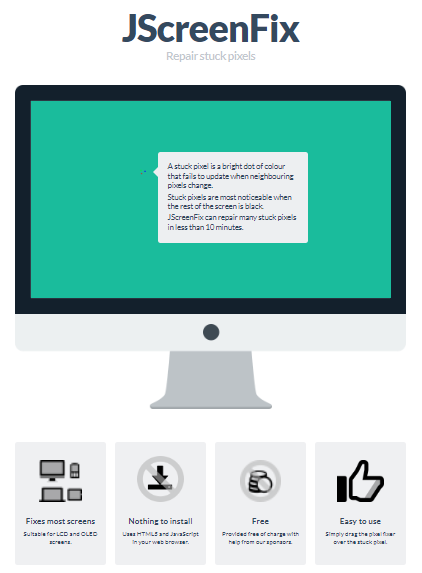
Cliquez sur "Lancer JScreenFix" et une fenêtre noire s'ouvrira avec un carré de pixels clignotants. Vous devez faire glisser le fixateur de pixels sur le pixel bloqué et le laisser fonctionner pendant au moins 10 minutes. Enfin, l'algorithme de réparation de la technologie JScreenFix s'occupera du pixel mort et le réparera. Jusqu'à présent, cet outil a été appliqué à des millions d'écrans et est la solution logicielle la plus efficace pour réparer les pixels défectueux.
Aurelitec PixelHealer
Aurelitec PixelHealer corrige les pixels morts, bloqués ou chauds. Vous pouvez l'exécuter ou l'installer gratuitement. Il détecte ces pixels problématiques via l'application portable InjuredPixels. PixelHealer utilise le concept testé de couleurs RVB clignotantes sur un pixel bloqué ou mort et aide à le raviver.

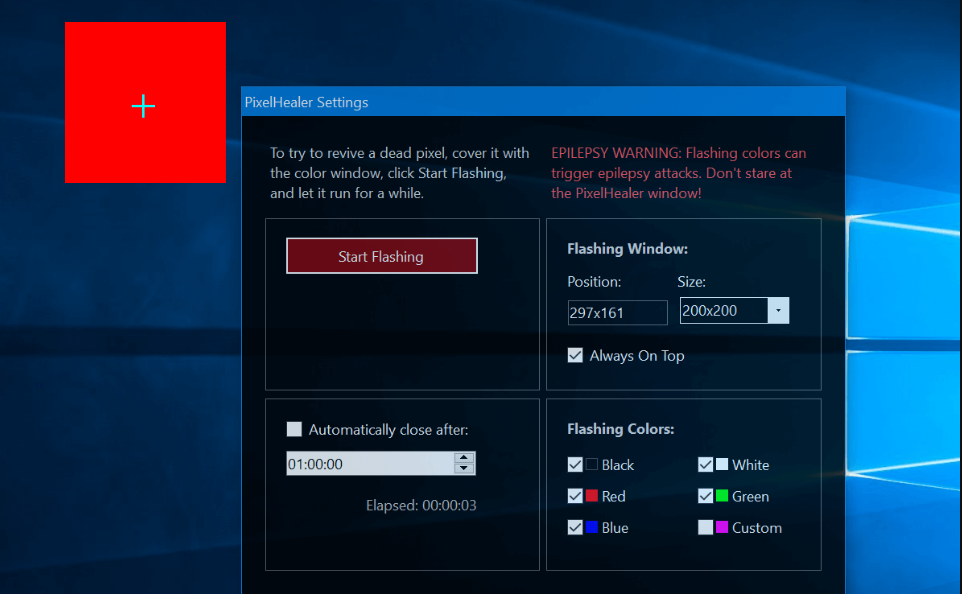
Vous pouvez vous aider de votre souris pour redimensionner ou déplacer la fenêtre clignotante. En dehors de cela, vous pouvez même utiliser les paramètres intuitifs pour modifier les couleurs ou les intervalles de clignotement. De plus, la grande chose à propos de PixelHealer est qu'il remplit son devoir même sans installation. C'est une solution conviviale et économique pour les utilisateurs.
Pixel Docteur Pro
Pixel Doctor Pro vérifie si l'appareil présente des pixels morts ou des brûlures d'écran et tente de résoudre les problèmes. C'est une application payante pour Android. Pour installer Pixel Doctor Pro sur un appareil Android, cliquez sur le bouton vert "Continuer vers l'application" pour démarrer le processus d'installation.
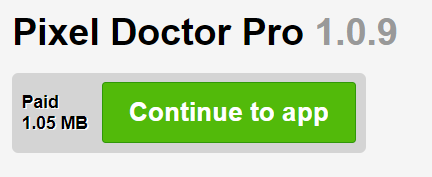
L'application tente de corriger les pixels morts et les brûlures d'écran en faisant défiler une séquence de couleurs spécifique à l'écran, en exerçant les valeurs RVB minimales et maximales de tous les pixels. L'application fonctionne également en mode plein écran, donc chaque pixel est inclus, contrairement à certaines autres applications sur le marché.
Réparation de pixels Filehorse
L'outil Filehorse Pixel Repair peut détecter et réparer les pixels bloqués sur les écrans LCD plats. Vous pouvez utiliser la section de localisation des pixels morts sur Pixel Fixer pour rechercher des pixels morts ou bloqués. Après avoir localisé les pixels bloqués, essayez de les réparer avec cet outil. Réglez le mode couleur dans le logiciel, appuyez sur "Go" et placez la fenêtre clignotante sur le pixel bloqué.
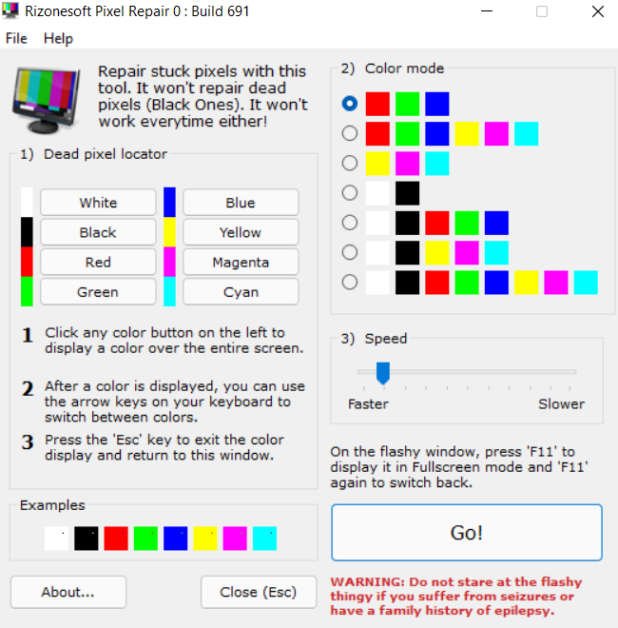
Cet outil aide uniquement à réparer les pixels bloqués et aucun pixel mort. C'est un logiciel gratuit. De plus, vous pouvez contrôler la vitesse de la fenêtre flashy ainsi qu'un mode couleur peut également être sélectionné dans le logiciel. Il ne s'agit que d'un fichier de 2 Mo, il est donc assez facile de télécharger ce logiciel, et s'il ne fonctionne pas pour votre système, vous pouvez facilement supprimer le logiciel en quelques secondes.
Pixel mort
Dead Pixel d'Adriano Alfaro aide l'utilisateur à identifier l'emplacement précis du pixel endormi. Il essaie de réveiller les pixels bloqués. Cet outil est disponible sur PC et appareils mobiles. Vous devez cliquer n'importe où sur l'écran pour changer la couleur d'arrière-plan. Il identifie l'emplacement exact du pixel endormi.
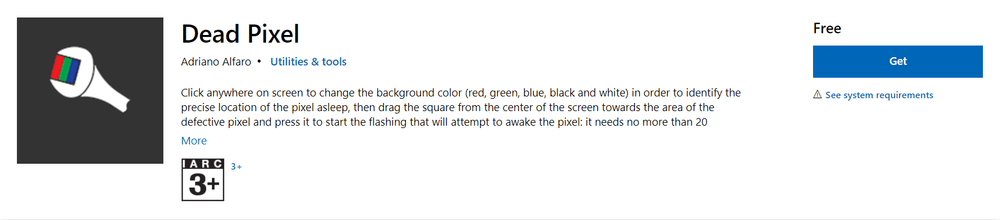
Plus tard, vous devrez faire glisser le carré du centre de l'écran vers la zone de pixels défectueux. Après cela, appuyez dessus pour démarrer le clignotement qui réveillera le pixel. Il faut au moins 20 minutes pour récupérer les pixels morts. S'il n'est pas réparé dans ce délai, vous pouvez supposer qu'il ne peut pas l'être.
Réparation de pixels Rizonesoft
Rizonesoft Pixel Repair est un outil qui peut détecter et réparer les pixels bloqués sur les écrans LCD plats. Cet outil vous permet de choisir n'importe quelle couleur à incorporer à l'écran. Il a des paramètres de configuration qui fournissent des options pour d'autres fonctions pour les pixels.
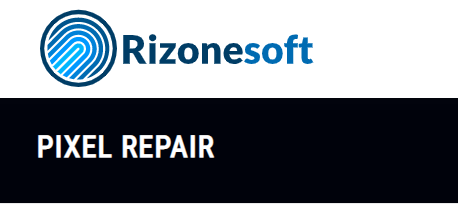
Cependant, Rionesoft Pixel Repair a une limitation. Il ne peut que réparer les pixels bloqués et ne peut pas aider l'utilisateur avec des pixels morts. Le logiciel peut fonctionner sur n'importe quel système d'exploitation Windows, y compris Windows 7. Il s'agit d'un logiciel sous licence et téléchargeable gratuitement. Cette interface à fenêtre unique s'occupe de tout et est facile à utiliser.
Sommaire
Il est facile de détecter les pixels bloqués ou de les traiter à l'aide de certains tests de surveillance en ligne ou d'applications et d'outils tiers. Cet article a discuté de certains des meilleurs outils pour vous aider. S'ils ne fonctionnent pas, vous pouvez essayer de réparer manuellement les pixels bloqués en suivant les directives de réparation manuelle mentionnées ci-dessus. Si aucune de ces solutions ne fonctionne, il est peut-être temps de confier votre appareil à un ingénieur en matériel.
Vous pouvez également consulter certains de ces logiciels de réparation Android et iOS.
